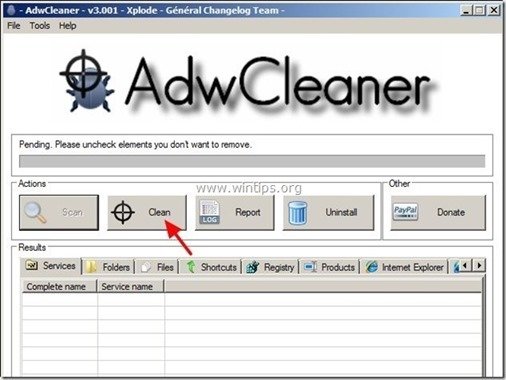Tabla de contenido
ScorpionSaver es un programa de adware para el navegador que muestra cupones con ofertas y anuncios cuando usted está comprando en línea. El editor del programa afirma que usted puede ahorrar dinero cuando compra en línea. El " ScorpionSaver ” La aplicación de instalación suele estar incluida dentro de otros programas de instalación de software.
Nota: Siempre hay que prestar atención cuando se instala un software en el ordenador.
Si quiere deshacerse de " ScorpionSaver ", siga los siguientes pasos:

Cómo eliminar " ScorpionSaver " de su ordenador:
Paso 1. Desinstalar " ScorpionSaver" aplicación desde el panel de control de Windows.
1. Para ello, vaya a:
- Windows 8/7/Vista: Inicio > Panel de control Windows XP: Inicie > Ajustes > Panel de control
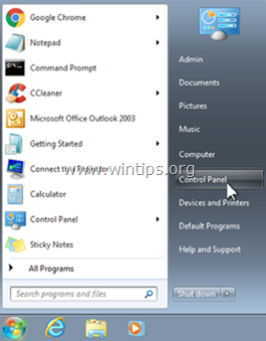
2. Haga doble clic para abrir " Añadir o quitar programas " si tiene Windows XP o
“ Programas y características " si tiene Windows 8, 7 o Vista).
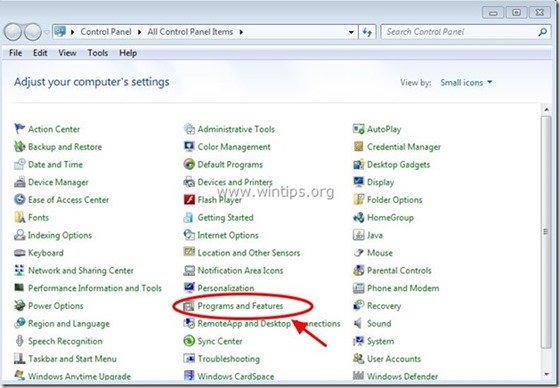
3. En la lista de programas, busque y eliminar/desinstalar estas aplicaciones:
- ScorpionSaver (Adpeak Inc.)

4. Proceda al siguiente paso.
Paso 2: Limpie las entradas restantes del registro utilizando "AdwCleaner".
1. Descargue y guarde la utilidad "AdwCleaner" en su escritorio.

2. Cerrar todos los programas abiertos y Doble clic para abrir "AdwCleaner" desde su escritorio.
3. Prensa " Escáner ”.
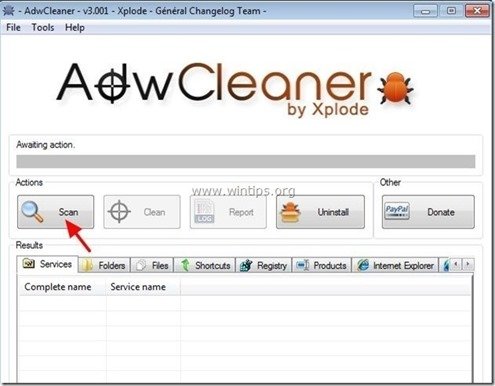
4. Una vez finalizada la exploración, pulse "Limpio " para eliminar todas las entradas maliciosas no deseadas.
4. Prensa " OK " en " AdwCleaner - Información" y pulse " OK " de nuevo para reiniciar el ordenador .
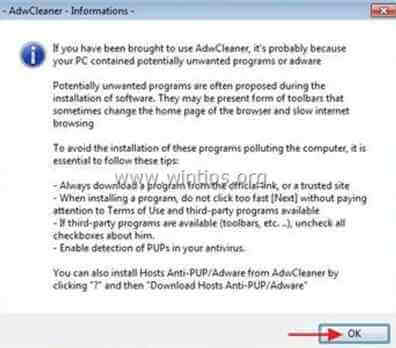
5. Cuando el ordenador se reinicia, cerrar " Información sobre "AdwCleaner (readme) y continuar con el siguiente paso
Paso 3. Elimine los programas potencialmente no deseados (PUP) con Junkware Removal Tool.
1. Descargar y ejecutar JRT - Herramienta de eliminación de software basura.

2. Pulse cualquier tecla para empezar a escanear su ordenador con " JRT - Herramienta de eliminación de software basura ”.
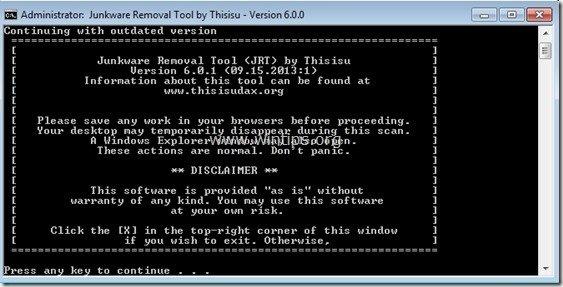
3. Tenga paciencia hasta que JRT escanee y limpie su sistema.
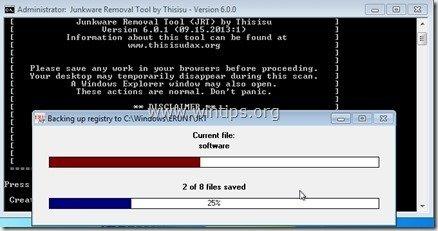
4. Cierre el archivo de registro de JRT y luego reiniciar su ordenador.
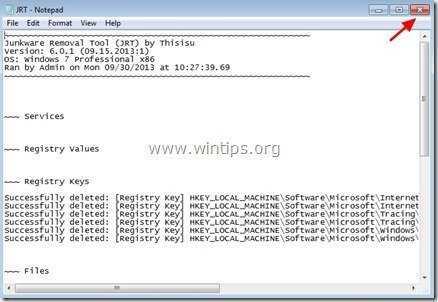
Paso 4. Asegúrese de que " ScorpionSaver La extensión (add-on) "es eliminada de la aplicación de su navegador de Internet.
Normalmente, después de seguir los pasos anteriores, su navegador de Internet debería estar limpio de " Salvamento de escorpiones ". Para asegurarse de que el ScorpionSaver " ya no existe dentro de su navegador, siga las siguientes instrucciones:
Internet Explorer, Google Chrome, Mozilla Firefox
Internet Explorer
Cómo limpiar " ScorpionSaver " de Internet Explorer y restaurar la configuración del navegador.
1. Abrir Internet Explorer y luego abrir " Opciones de Internet ”.
Para ello, desde el menú Archivo de IE, seleccione " Herramientas ”  * > " Gestionar complementos ”
* > " Gestionar complementos ”

2. Elija "Barras de herramientas y extensiones" en el panel izquierdo y luego seleccione y " Desactivar " la siguiente extensión:
- ScorpionSaver
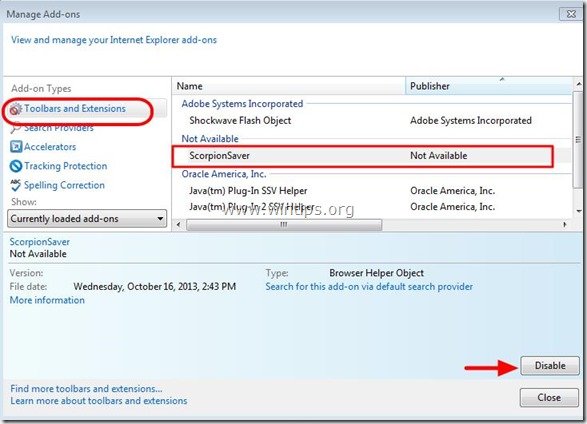
3. Reinicie Internet Explorer y proceder a Paso 5 .
Google Chrome
Cómo desinstalar " ScorpionSaver " de Chrome.
1. Abre Google Chrome y ve al menú de Chrome  y elija " Ajustes ".
y elija " Ajustes ".
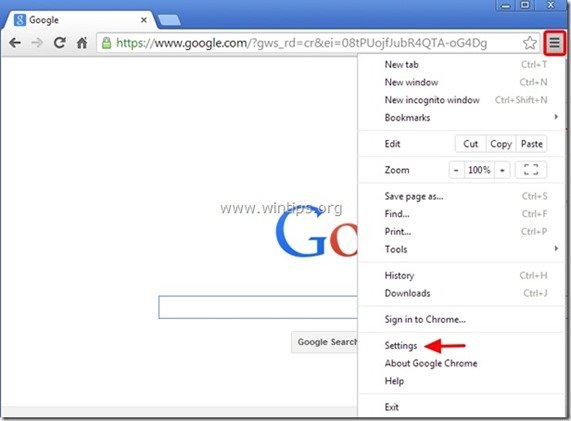
2. Elige " Extensiones" del panel izquierdo.

3. Eliminar el indeseado " ScorpionSaver " extensión pulsando la "papelera" en esa línea.
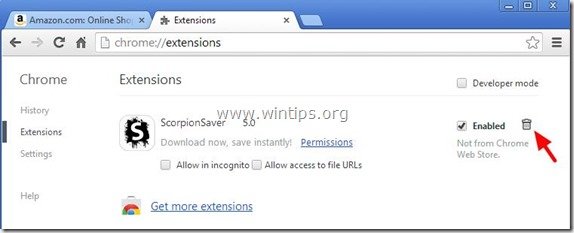
4. Reiniciar Google Chrome y proceder a Paso 5 .
Mozilla Firefox
Cómo eliminar " ScorpionSaver " de Firefox.
1. Haga clic en " Firefox" en la parte superior izquierda de la ventana de Firefox y vaya a a “ Complementos ”.
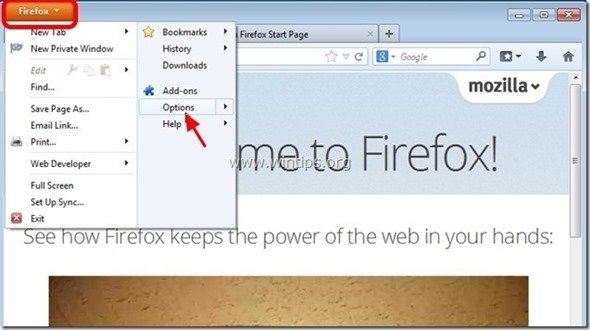
2. En " Extensiones ", haga clic en " Eliminar " para eliminar " Salvamento de escorpiones "extensión*.
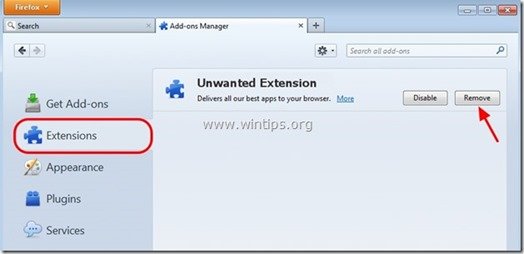
3. Cierra todas las ventanas de Firefox y reiniciar Firefox.
4 Continúe con el siguiente paso.
Paso 5. Limpie su ordenador de las amenazas maliciosas restantes.
Descargar y instalar uno de los programas antimalware GRATUITOS más fiables de la actualidad para limpiar su ordenador de las amenazas maliciosas restantes. Si quiere estar constantemente protegido de las amenazas de malware, existentes y futuras, le recomendamos que instale Malwarebytes Anti-Malware PRO:
Protección de MalwarebytesTM
Elimina spyware, adware y malware.
¡Comience su descarga gratuita ahora!
1. Corre " Malwarebytes Anti-Malware" y permitir que el programa se actualice a su última versión y base de datos maliciosa si es necesario.
2. Cuando aparezca la ventana principal de "Malwarebytes Anti-Malware" en su pantalla, elija la opción " Realizar una exploración rápida " y, a continuación, pulsar " Escáner " y deje que el programa analice su sistema en busca de amenazas.
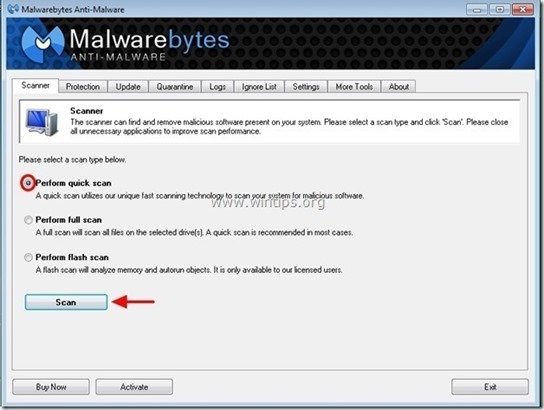
3. Una vez finalizado el escaneo, pulse "OK" para cerrar el mensaje de información y luego pulse el "Mostrar resultados" para ver y eliminar las amenazas maliciosas encontradas.
 .
.
4. En la ventana "Mostrar resultados" comprobar - usando el botón izquierdo del ratón- todos los objetos infectados y luego elija la opción " Eliminar seleccionados " y deje que el programa elimine las amenazas seleccionadas.

5. Cuando el proceso de eliminación de los objetos infectados haya finalizado "Reinicie su sistema para eliminar correctamente todas las amenazas activas"
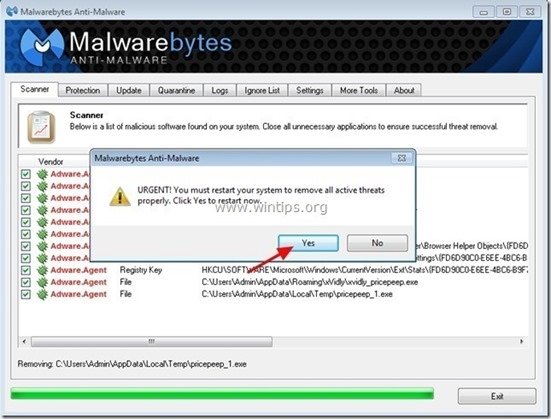
Paso 6. Limpiar los archivos y entradas no deseadas.
Utilizar " CCleaner " y proceda a limpiar su sistema desde el temporal Archivos de Internet y entradas de registro no válidas.*
* Si no sabes cómo instalar y utilizar "CCleaner", lea estas instrucciones .

andy dawis
El blog de un administrador de sistemas sobre Windows